联想的蓝牙鼠标怎么连接电脑 联想小新蓝牙鼠标连接步骤
更新时间:2023-11-01 15:04:30作者:xiaoliu
联想的蓝牙鼠标怎么连接电脑,如今随着科技的快速发展,蓝牙鼠标成为了越来越多人工作和娱乐的必备工具之一,作为一款备受用户喜爱的产品,联想的蓝牙鼠标以其稳定的连接和便捷的操作方式,受到了广大用户的追捧。究竟如何连接联想的蓝牙鼠标到电脑上呢?在这篇文章中我们将为大家介绍联想小新蓝牙鼠标的连接步骤,助您轻松享受无线操作的便利。无论是办公工作还是娱乐娱乐,联想蓝牙鼠标都能为您带来全新的操作体验。让我们一起来看看吧!
方法如下:
1.打开鼠标蓝牙电源键,长按底部的蓝牙对码按钮3S进入对码模式。此时蓝牙指示灯进入快闪状态。

2.在电脑开始菜单点击设置,点击设备,点击蓝牙和其他设备,打开蓝牙开关。
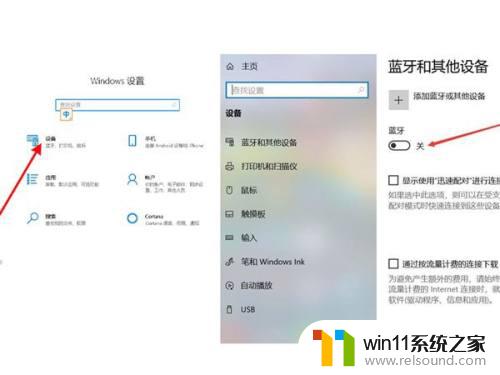
3.在电脑蓝牙搜索列表中,点击鼠标名称进行连接即可。
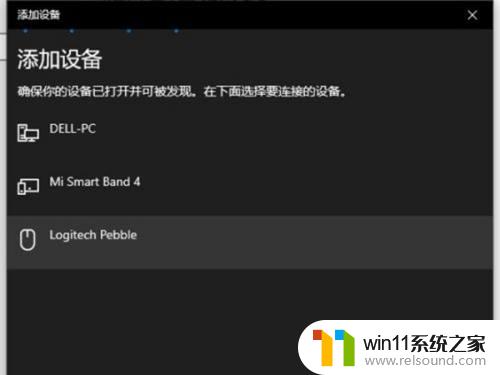
以上就是联想蓝牙鼠标连接电脑的全部内容,如果你遇到了这种问题,可以尝试按照以上步骤解决,希望这些方法对你有所帮助。
联想的蓝牙鼠标怎么连接电脑 联想小新蓝牙鼠标连接步骤相关教程
电脑教程推荐